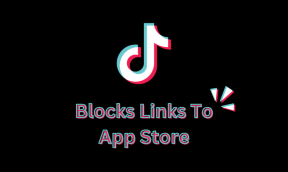4 nützliche Tipps, um die Lebensdauer des MacBook-Akkus zu verlängern
Verschiedenes / / February 20, 2022
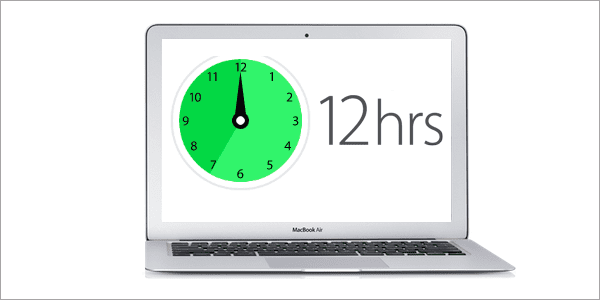
Wenn Sie stolzer Besitzer eines MacBook sind, wissen Sie, dass die tragbaren Batterien von Apple lange halten können ziemlich lang, jede zusätzliche Minute, die Sie aus Ihrem MacBook herausquetschen können, wenn es nicht angeschlossen ist, ist extrem wertvoll.
Glücklicherweise bietet Apple eine breite Palette von Tools in OS X, mit denen Sie die Akkunutzung auf Ihrem MacBook optimieren können, ohne Software von Drittanbietern installieren zu müssen.
Werfen wir einen Blick auf ein paar Tipps, die Sie jetzt anwenden können, um das Beste aus dem Akku Ihres MacBook herauszuholen.
1. Zeigt den Batterieprozentsatz an
Genau wie beim iPhone können Sie diese Option aktivieren, um genau zu wissen, wie viel Saft auf dem Akku Ihres MacBook verbleibt. Um die Batterieprozentanzeige zu aktivieren, klicken Sie einfach auf das Batteriesymbol oben rechts auf dem Bildschirm Ihres MacBook (in der Menüleiste) und wählen Sie die aus Prozent anzeigen Möglichkeit.
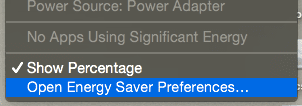
Lesen Sie dies:Unser ultimativer Leitfaden zu OS X Yosemite für Mac-Anfänger. Erstaunlicher Inhalt in erstaunlichem Design.
2. Überprüfen Sie Ihren Batteriezustand mit nur einem Klick
Dies ist ein wirklich praktisches Tool, das in OS X Yosemite verfügbar ist und das nur sehr wenige Benutzer kennen. Klicken Sie einfach auf das Batteriesymbol in der Menüleiste und Ihr MacBook zeigt den aktuellen Zustand seiner Batterie an.
Unter idealen Bedingungen sehen Sie das Wort Normal, was anzeigt, dass mit Ihrem tragbaren Apple-Gerät alles in Ordnung ist. Aber wie Sie im Screenshot unten sehen, sehen Sie manchmal eine Warnmeldung wie Service-Batterie oder Bald ersetzen.
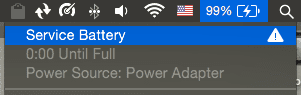
Wenn Sie eine solche Meldung sehen, müssen Sie Ihr MacBook möglicherweise zum Service bringen, da der Akku möglicherweise bereits zu alt ist oder an einem anderen Problem leidet.
3. Verwalten Sie die Display- und Tastaturhelligkeit
Genau wie wir es empfohlen haben, als wir darüber geschrieben haben So sparen Sie Akku auf Ihrem iPhone, wird auch Ihr MacBook von einem gedimmten Display stark profitieren. Denken Sie daran, dass das Display bei fast jedem Gerät der größte Batteriefresser ist. Und bei MacBooks sorgt der Akku nicht nur für Helligkeit, sondern auch für das Display zur Tastatur, was zwar definitiv praktisch ist, aber Ihren Akku schneller entlädt, wenn es unbeaufsichtigt bleibt.
Um die Displayhelligkeit zu steuern, verwenden Sie die F1 oder F2 Tasten auf der Tastatur. Oder wenn Sie eine andere Einrichtung haben, halten Sie die gedrückt Fn bevor Sie diese anderen Tasten verwenden.
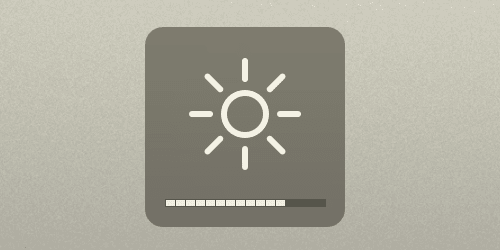
Außerdem können Sie die automatische Helligkeitsfunktion Ihres MacBook deaktivieren, indem Sie zu gehen Systemeinstellungen, auswählen Anzeige, und dann das Häkchen entfernen.
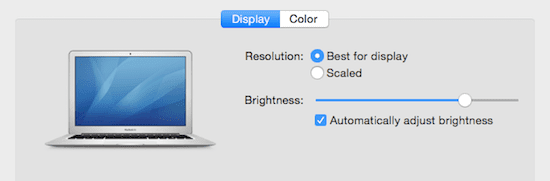
Verwenden Sie für die Tastaturhelligkeit die F5 oder F6 Tasten auf der Tastatur (oder drücken Sie die Fn Schlüssel vorher).
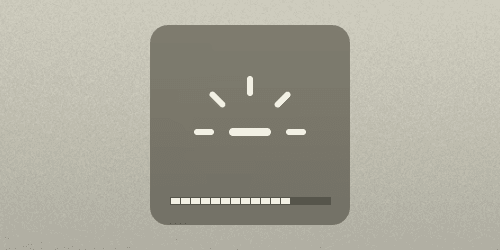
Außerdem können Sie, genau wie beim Display Ihres MacBook, die automatische Helligkeit der Tastatur in deaktivieren Klaviatur Optionen innerhalb Systemeinstellungen.
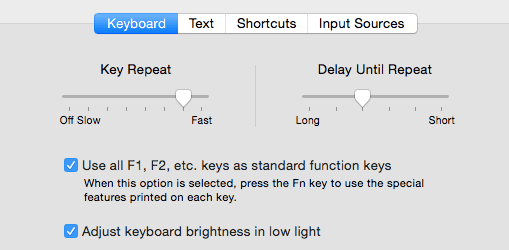
4. Verwenden Sie Bluetooth?
Bluetooth ist eine so allgegenwärtige Technologie, dass die meisten von uns sie verwenden, ohne darüber nachzudenken. Aber wenn Sie eine kabellose Tastatur haben, Maus, Lautsprecher, Kopfhörer oder anderes Zubehör, das sich drahtlos mit Ihrem MacBook verbindet, dann verwenden Sie definitiv Bluetooth, was die Akkulaufzeit verkürzt.
Die ideale Lösung hierfür wäre, Bluetooth einfach über die Menüleiste vollständig zu deaktivieren. Aber wenn Sie definitiv ein oder zwei Zubehörteile benötigen, stellen Sie sicher, dass Sie alle anderen, die Sie nicht verwenden, trennen, indem Sie auf das Bluetooth-Symbol in der Menüleiste klicken, es auswählen und auf klicken Trennen.
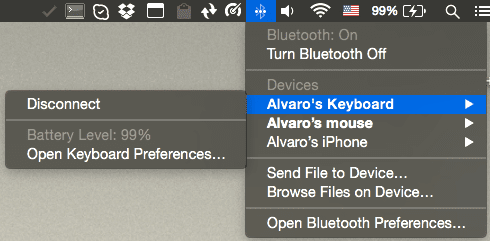
Und los geht's. Probieren Sie diese Tipps gleich aus und genießen Sie eine längere Akkulaufzeit auf Ihrem MacBook.
Und du? Hast du noch weitere Akkuspartipps für uns? Teilen Sie sie in den Kommentaren unten!
Zuletzt aktualisiert am 03. Februar 2022
Der obige Artikel kann Affiliate-Links enthalten, die Guiding Tech unterstützen. Dies beeinträchtigt jedoch nicht unsere redaktionelle Integrität. Die Inhalte bleiben unvoreingenommen und authentisch.